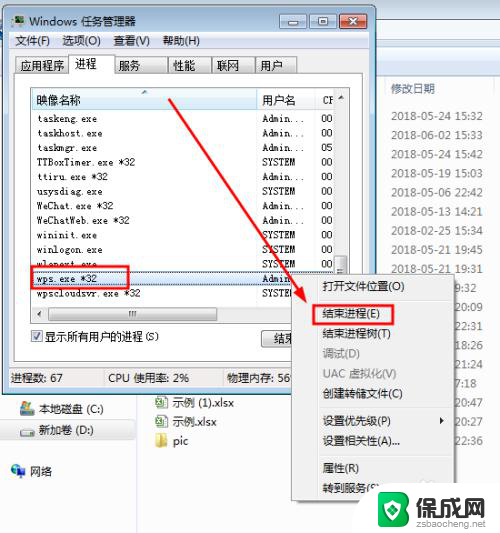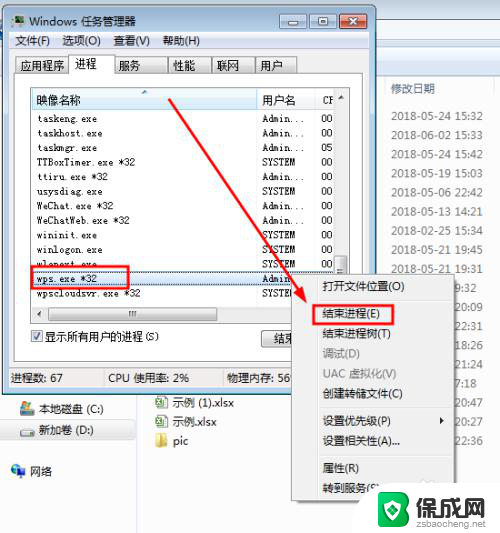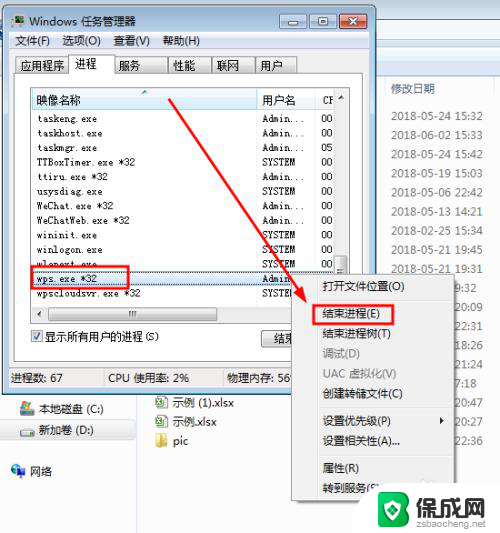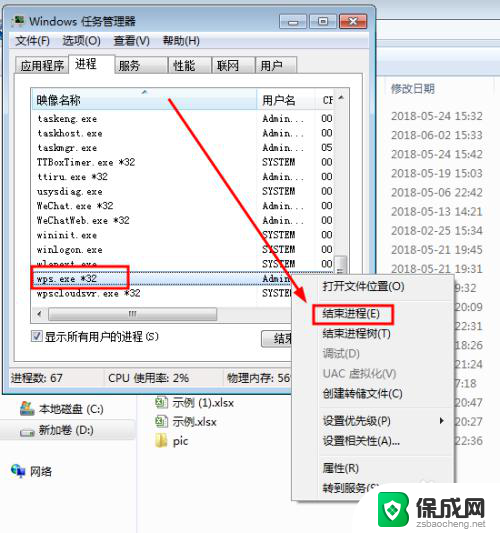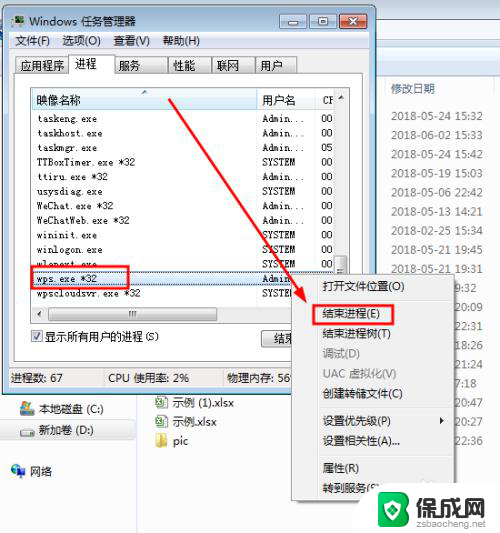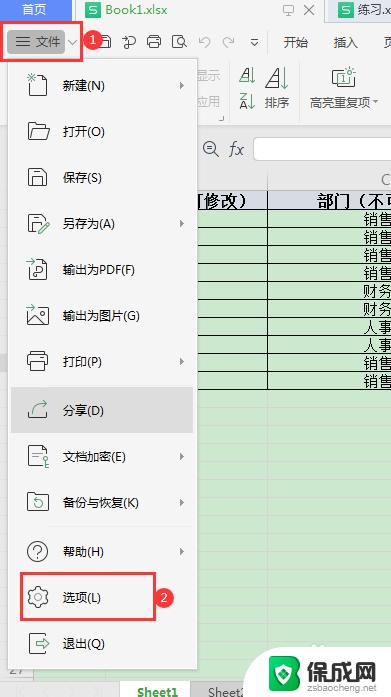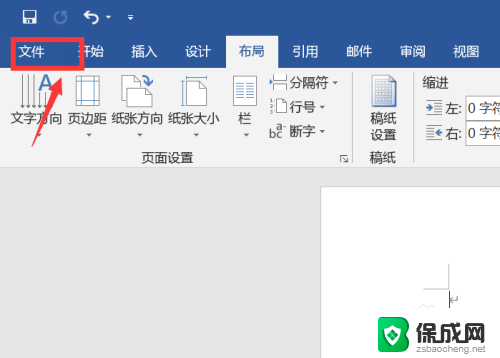打开excel都是只读 如何解决Excel文件以只读方式打开的问题
更新时间:2024-01-29 15:48:19作者:xiaoliu
在我们日常的工作中,经常会遇到需要使用Excel进行数据处理和分析的情况,有时候我们会发现当我们打开Excel文件时,它却以只读方式打开,无法进行任何修改或保存。这种情况给我们的工作带来了很大的困扰,因为我们无法像往常一样对数据进行编辑和调整。面对这样的问题,我们应该如何解决呢?本文将为大家介绍一些解决Excel文件以只读方式打开的方法,帮助大家摆脱这一困扰,提高工作效率。
方法如下:
1.打开一个电子表格,我们找到“工具”菜单。打开菜单,从中执行“选项”命令;
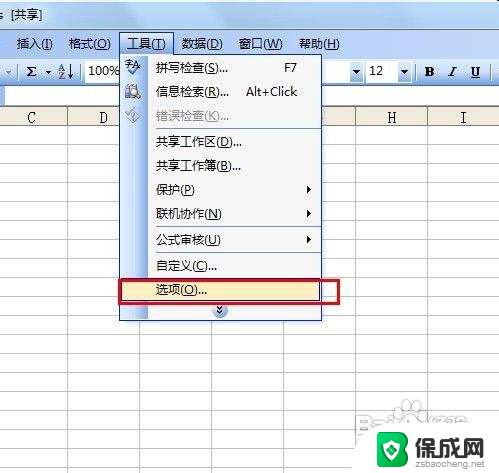
2.在打开的选项对话框中,选择“安全性”选项卡。
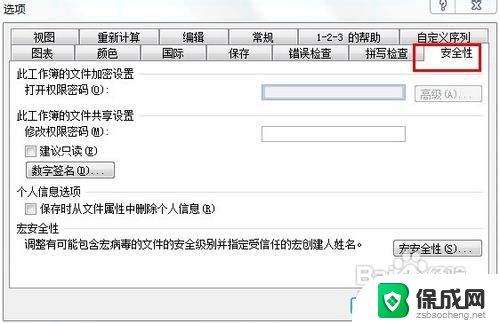
3.在安全性选项卡中, 把“建议只读”前的钩去掉。再单击确定。
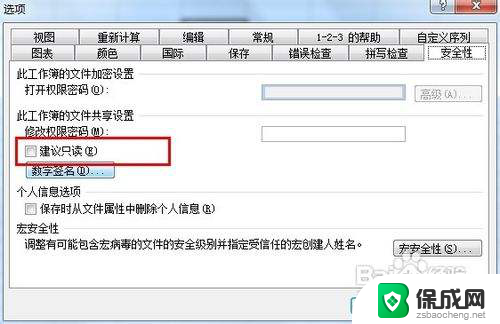
4.保存文档。下次打开时就不会提醒。
以上就是打开Excel后只能读取的全部内容,如果有不清楚的地方,用户可以根据小编的方法进行操作,希望这能对大家有所帮助。